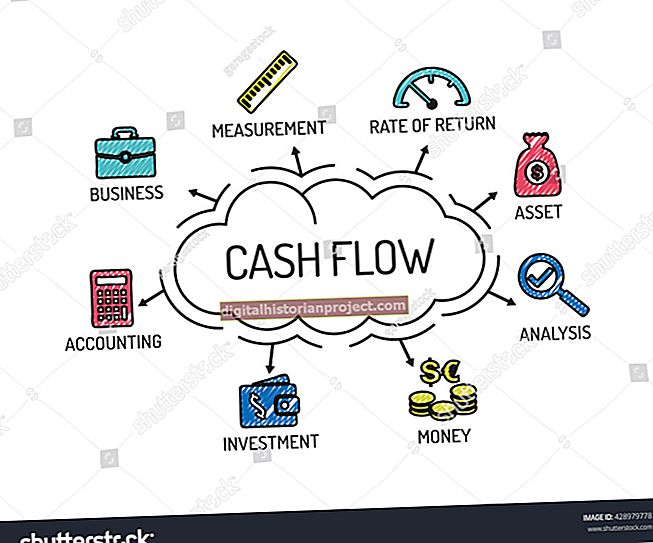আপনার ব্যবসায়ের প্রতিটি ভিডিও ক্লিপ এবং সিকোয়েন্স ফ্রেমে গঠিত। অ্যাডোব প্রিমিয়ারে একটি স্ক্রিনশট ধরে নেওয়া স্থির ফ্রেম রফতানি করা এবং একটি ফ্রেম দখল সম্পাদন হিসাবেও চিহ্নিত করা হয়। এই প্রক্রিয়াটি এই ফ্রেমের একটি অনুলিপি করে এবং উত্স ক্রম বা ক্লিপ হিসাবে একই বর্ণ বিট গভীরতা সেটিংস সহ একটি চিত্র ফাইল হিসাবে এটি আলাদাভাবে সংরক্ষণ করতে দেয়।
1
প্রিমিয়ার চালু করুন এবং যে ক্লিপ বা ক্রমটি লোড করুন সেখান থেকে আপনি একটি স্টিল ফ্রেম ধরতে চান।
2
ক্লিপ বা অনুক্রমে প্লেহেডটিকে আপনার পছন্দসই জায়গায় টেনে আনুন। প্লেব্যাক ওয়ার্কস্পেসে আপনি যে চিত্রটি দেখছেন তা হ'ল এমন চিত্র যা রফতানি হবে।
3
একটি ছোট ফটো ক্যামেরার মতো দেখতে "রফতানি ফ্রেম" আইকনটি ক্লিক করুন; এটি সোর্স মনিটর এবং প্রোগ্রাম মনিটর উভয়েই অবস্থিত। এক্সপোর্ট ফ্রেম ডায়ালগ উইন্ডো প্রদর্শিত হবে।
4
ফ্রেমের নাম ক্ষেত্রে স্থির ফ্রেমের জন্য একটি নাম লিখুন, তারপরে বিন্যাস মেনু থেকে একটি চিত্র বিন্যাস নির্বাচন করুন।
5
আপনার রফতানি করা ফ্রেমের জন্য সংরক্ষণের জায়গায় ব্রাউজ করুন, তারপরে সেখানে আপনার স্ক্রিনশটটি সংরক্ষণ করতে "ঠিক আছে" বোতামটি ক্লিক করুন।